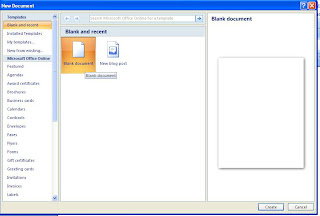Sebelum kita membahas pokok bahasan berikutnya yang lebih lanjut, pada postingan ini tutorial office akan menjelaskan fungsi tombol key board yang sering digunakan untuk pengetikan/ pembuatan dokumen :
- Tombol untuk menghapus teks
- Backspace : menghapus satu karakter pada kiri kursor
- Delete : menghapus satu karakter pada kanan kursor
- Ctrl + Backspace : menghapus satu kata pada kiri kursor
- Ctrl + Delete : menghapus satu kata pada kanan kursor